 Accueil
>
Traduire le PDF
> Traduire des PDF : 5 façons de traduire des PDF coréens en anglais sans effort
Accueil
>
Traduire le PDF
> Traduire des PDF : 5 façons de traduire des PDF coréens en anglais sans effort
La langue coréenne occupe une place unique et importante dans la communication mondiale. Originaire de la péninsule coréenne, elle constitue un vecteur essentiel d'interactions culturelles et commerciales, en particulier en Asie de l'Est. Cependant, traduire des PDF coréens en anglais présente des défis uniques. Ces défis découlent des différences de grammaire, de structure de phrase et de nuances culturelles.
Un des outils qui facilite ce processus est Wondershare PDFelement. Ce logiciel aide à traduire avec précision les PDF coréens en anglais, en garantissant la préservation du sens original. Une traduction précise est cruciale pour une communication efficace.
 100% sécurité garantie
100% sécurité garantie  100% sécurité garantie
100% sécurité garantie  100% sécurité garantie
100% sécurité garantie  100% sécurité garantie
100% sécurité garantie 
Dans cet article
Partie 1. Comprendre les défis de la langue coréenne
La structure des phrases coréennes est très différente de celle de l'anglais. Elle suit généralement un ordre sujet-objet-verbe, contrairement à la structure sujet-verbe-objet de l'anglais. Cette différence fondamentale nécessite une attention particulière lors de la traduction.
Le coréen comprend également des éléments linguistiques uniques tels que les formules honorifiques et les niveaux de formalité. Ils reflètent le respect et la hiérarchie sociale, qui font partie intégrante de la culture coréenne. La traduction de ces éléments en anglais exige une approche nuancée.
Il ne s'agit pas seulement de trouver des mots équivalents, mais de saisir l'essence du respect et du contexte. Cette complexité souligne l'importance d'une compréhension approfondie des deux langues pour s'assurer que le texte traduit transmet le sens voulu de manière précise et respectueuse.
Partie 2. 5 Façons de traduire un PDF du coréen vers l'anglais
Traduire des PDF coréens en anglais peut s'avérer difficile, mais plusieurs méthodes efficaces facilitent cette tâche. En comprenant ces méthodes, vous pouvez vous assurer que vos traductions sont précises et significatives. Examinons cinq méthodes pratiques pour traduire des documents PDF coréens en anglais.
Méthode 1 : Traduire un PDF coréen en anglais avec PDFelement

PDFelement propose une solution pilotée par l'intelligence artificielle pour traduire les PDF coréens en anglais. Cet outil se distingue par sa capacité à comprendre et à s'adapter aux nuances de la langue coréenne.
Grâce à sa technologie d'IA avancée, PDFelement peut interpréter avec précision les phrases complexes, les formules honorifiques et les contextes culturels. Cela permet de garantir une traduction exacte et fidèle à la signification voulue.
Convivial, il rend le processus de traduction fluide et accessible à tous, quelles que soient les compétences techniques de chacun. PDFelement est un choix fiable pour ceux qui ont besoin de traductions rapides, efficaces et précises de documents coréens vers l'anglais.
Traduire l'intégralité du PDF du coréen à l'anglais
La traduction d'un PDF coréen en anglais à l'aide de la fonction "Traduire le PDF" de PDFelement est très simple. Voici un guide simple pour vous aider :
Étape 1
D'abord, ouvrez votre document PDF coréen dans PDFelement.
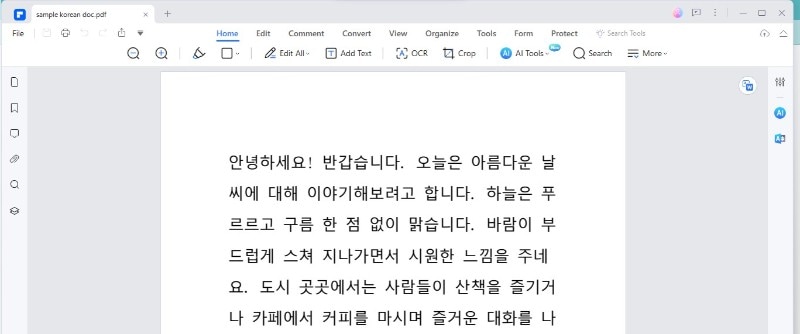
Étape 2
Ensuite, allez dans l'onglet "Accueil". Ici, vous trouverez le bouton "OutilsIA". Cliquez dessus pour accéder à diverses options utiles.
 100% sécurité garantie
100% sécurité garantie  100% sécurité garantie
100% sécurité garantie  100% sécurité garantie
100% sécurité garantie  100% sécurité garantie
100% sécurité garantie 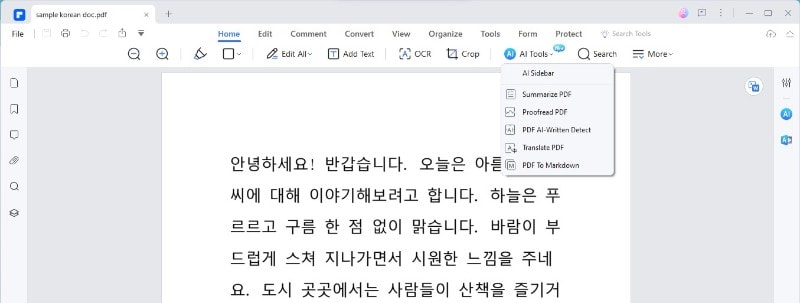
Étape 3
Recherchez l'option "Traduire le PDF" dans le menu Outils AI. En cliquantsur cette option, vous commencez à traduire.
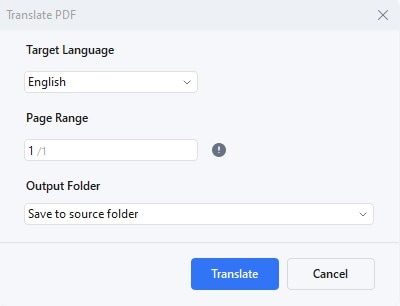
Étape 4
Une nouvelle fenêtre apparaît. Sélectionnez ici "Anglais" comme langue cible. Vous avez également la possibilité de spécifier les pages du PDF que vous souhaitez traduire.
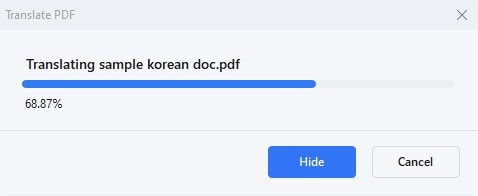
Étape 5
Choisissez un dossier sur votre ordinateur où vous souhaitez enregistrer le fichier PDF traduit.
Étape 6
Cliquez sur le bouton "Traduire" une fois que vous avez défini vos préférences. L'IA du logiciel, Lumi, prend le relais pour gérer la traduction.
Étape 7
Lumi va créer un nouveau fichier PDF en anglais dans les plus brefs délais, tout en conservant le format original.
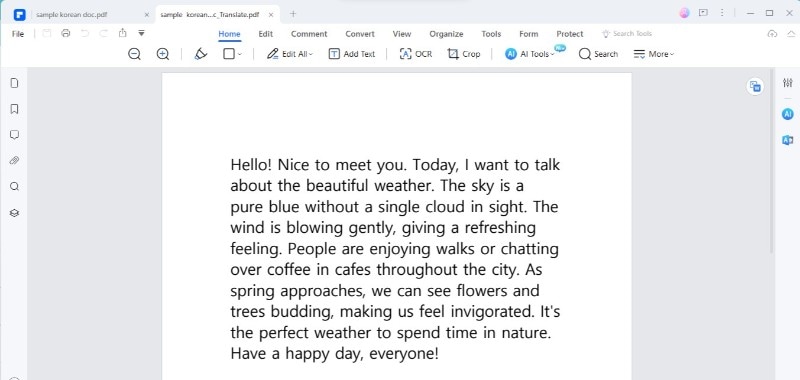
Cette méthode d'utilisation de PDFelement permet de traduire facilement et efficacement des PDF coréens en anglais. Elle est particulièrement utile pour ceux qui ont besoin d'une traduction rapide tout en conservant la mise en page et le style d'origine du document.
Traduction en anglais d'un texte spécifique sur un PDF coréen
Pour traduire en anglais des sections spécifiques du texte d'un PDF coréen à l'aide de l'icône "Traduire" de PDFelement, suivez les étapes suivantes :
Étape 1
D'abord, cherchez l'icône "Traduire" sur le côté droit de votre PDF.
 100% sécurité garantie
100% sécurité garantie  100% sécurité garantie
100% sécurité garantie  100% sécurité garantie
100% sécurité garantie  100% sécurité garantie
100% sécurité garantie 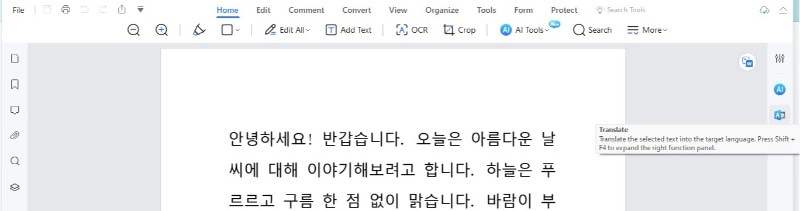
Étape 2
Utilisez votre souris pour cliquer et faire glisser la partie du texte que vous souhaitez traduire.
Étape 3
Après avoir mis le texte en surbrillance, un menu apparaît. Choisissez ici "Anglais" comme langue de traduction souhaitée.
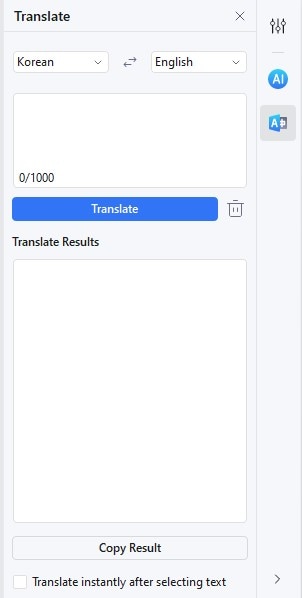
Étape 4
Cliquez ensuite sur l'icône "Traduire". Cette action lance le processus de traduction du texte sélectionné.
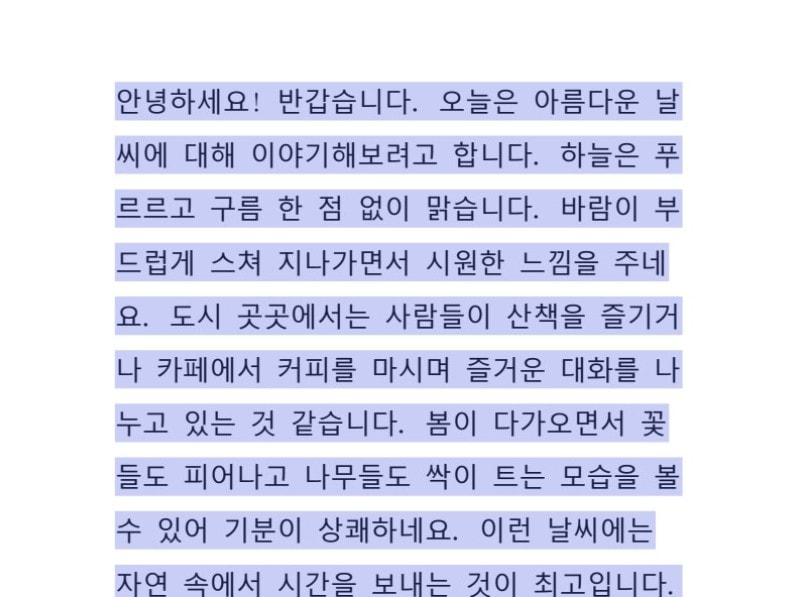
Étape 5
Une fois la traduction terminée, le texte anglais remplacera le texte coréen original. Vous pouvez ensuite copier et coller ce texte traduit selon vos besoins.
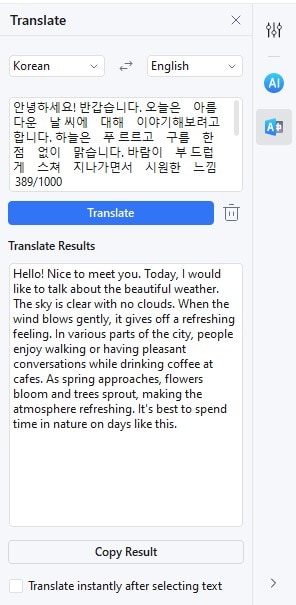
Étape 6
Si vous souhaitez traduire une autre section de texte, cliquez sur l'icône de la "Corbeille" pour effacer la sélection actuelle. Pour traduire sans sélection immédiate, décochez l'option "Traduire instantanément après avoir sélectionné le texte" en bas.
Cette méthode est idéale pour traduire des parties spécifiques d'un document. Rapide et efficace, il s'agit d'un outil précieux pour les utilisateurs qui ont besoin de traductions précises de certains segments de texte sans modifier l'ensemble du document.
Traitement de différents formats de documents pour la traduction de documents du coréen vers l'anglais
La fonction "Créer" de PDFelement est un outil polyvalent pour la traduction de documents non PDF du coréen vers l'anglais. Voici comment l'utiliser :
 100% sécurité garantie
100% sécurité garantie  100% sécurité garantie
100% sécurité garantie  100% sécurité garantie
100% sécurité garantie  100% sécurité garantie
100% sécurité garantie Étape 1
Ouvrir PDFelement et sélectionner la fonction "Créer".
Étape 2
Choisissez ensuite le document non PDF à convertir. Il peut s'agir d'un fichier Word, Excel ou PowerPoint.
Étape 3
Le logiciel convertit automatiquement le document sélectionné en PDF. Il est ainsi prêt à être traduit.
Étape 4
Le document étant désormais au format PDF, utilisez les capacités de traduction pilotées par l'IA de PDFelement pour le traduire du coréen à l'anglais.
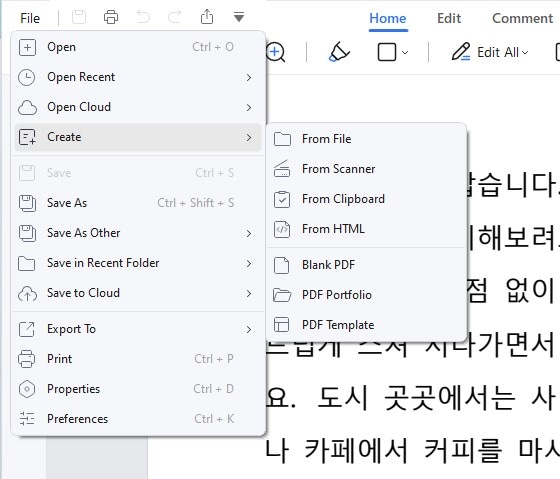
Ce processus simplifie la traduction de divers formats de documents. La fonction "Créer" de PDFelement vous permet de traduire efficacement et avec précision des documents, quel que soit leur format d'origine. PDFelement est donc un outil pratique pour gérer et traduire de nombreux documents.
Traduire des PDF numérisés du coréen vers l'anglais
La traduction en anglais des PDF coréens numérisés est simplifiée grâce à la fonction de reconnaissance optique des caractères (OCR) de PDFelement. L'OCR joue un rôle essentiel dans la reconnaissance du texte dans les documents image, le rendant modifiable et consultable. Voici comment l'utiliser :
Étape 1
Tout d'abord, appliquez la fonction OCR de PDFelement à votre PDF numérisé.
Étape 2
Une fois que l'OCR a traité le texte, vous pouvez utiliser les capacités de traduction de PDFelement. Cela vous aidera à traduire en anglais le texte coréen désormais numérisé.
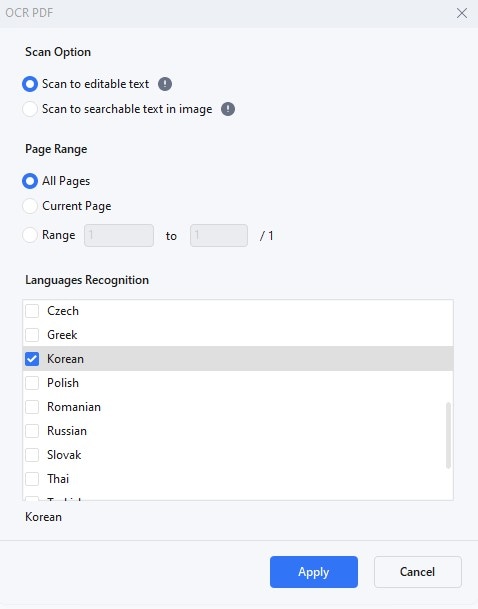
La fonctionnalité OCR de PDFelement change la donne en matière de traitement des documents numérisés. Elle transforme le texte à base d'images en un format aussi facile à travailler que le texte normal. Cette capacité transforme votre document en une plate-forme polyvalente adaptée à une traduction efficace. Qu'il s'agisse de rapports numérisés, d'articles ou de tout autre document, les outils d'OCR et de traduction de PDFelement permettent de combler facilement le fossé linguistique.
Affiner la traduction du coréen vers l'anglais avec la fonction de réécriture.
La fonction de réécriture de PDFelement vous permet de peaufiner vos traductions du coréen vers l'anglais. Cet outil permet d'améliorer la qualité de vos traductions, en veillant à ce qu'elles soient précises et qu'elles se lisent naturellement en anglais. Voici comment l'utiliser :
 100% sécurité garantie
100% sécurité garantie  100% sécurité garantie
100% sécurité garantie  100% sécurité garantie
100% sécurité garantie  100% sécurité garantie
100% sécurité garantie Étape 1
D'abord, cliquez sur "Réécriture" dans la barre latérale de l'IA pour affiner votre contenu traduit.
Étape 2
Comparez soigneusement le texte traduit avec la version coréenne originale. Cherchez les endroits où la formulation pourrait être maladroite ou peu claire.
Étape 3
Modifiez le texte directement dans le PDF pour améliorer la formulation, la clarté et la fluidité de l'ensemble.
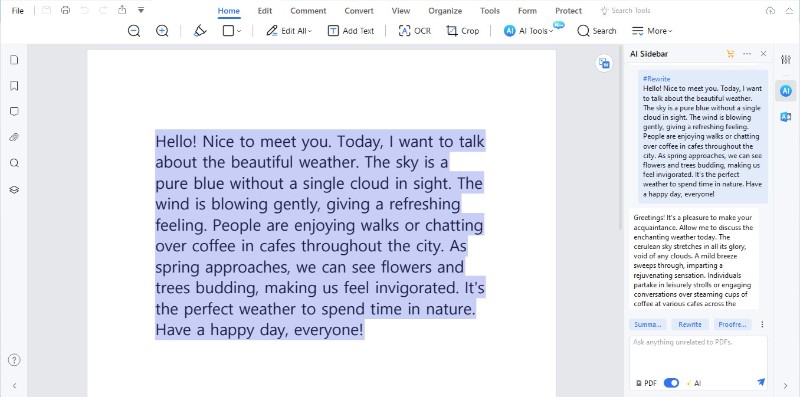
La fonction de réécriture est essentielle pour obtenir une traduction soignée. Elle garantit que la version anglaise finale est exacte et se lit facilement en capturant l'essence du texte original. Cette étape est cruciale pour les documents dont la précision et la lisibilité sont primordiales, ce qui fait de PDFelement un outil précieux pour la production de traductions de haute qualité.
Méthode 2. Traduire un PDF du coréen vers l'anglais à l'aide de HiPDF
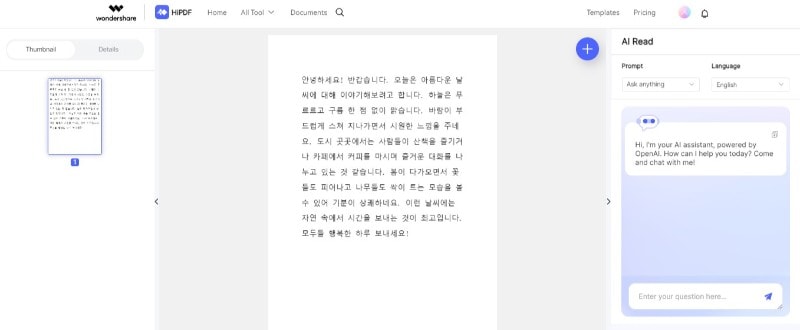
HiPDF est un outil en ligne polyvalent doté d'une fonction "AI Read", idéal pour traduire des PDF coréens en anglais. Cette fonction intelligente permet un engagement interactif avec les PDF, offrant des capacités telles que le résumé et la traduction. Voici un guide étape par étape pour utiliser l'IA Read de HiPDF pour la traduction du coréen vers l'anglais :
Étape 1
Commencez par télécharger votre PDF coréen sur HiPDF. Puis, activez la fonction "AI Read".
Étape 2
Communiquez avec l'outil en précisant que vous avez besoin d'une traduction du coréen vers l'anglais.
Étape 3
L'IA de HiPDF comprendra votre demande et traitera la traduction en conséquence.
Étape 4
Une fois la traduction terminée, vous pouvez revoir le texte traduit dans le PDF. Ensuite, téléchargez le PDF anglais nouvellement traduit sur votre appareil.
HiPDF offre une approche en ligne pratique pour la traduction des PDF. Ses capacités pilotées par l'IA rendent le processus de traduction intuitif et convivial. Pour ceux qui recherchent des méthodes alternatives, Internet héberge une variété d'outils en ligne pour la traduction de PDF, chacun avec des caractéristiques uniques pour répondre aux différents besoins de traduction. HiPDF se distingue comme un choix pratique pour une traduction de document simple et efficace.
Méthode 3. PDNob Traducteur de PDF du coréen vers l'anglais
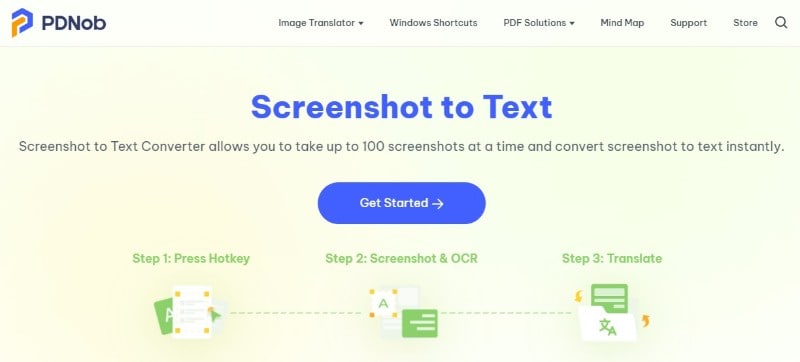
PDNob Image Translator est un autre outil précieux pour traduire les PDF coréens en anglais. Ce logiciel offre une approche unique et conviviale de la traduction, adaptée à ceux qui recherchent des méthodes alternatives. Voici comment utiliser PDNob pour vos besoins de traduction :
Étape 1
Sur votre ordinateur, appuyez sur Ctrl+Alt+Z (ou Commande + 1 pour les utilisateurs de Mac). Cela transforme votre curseur en outil de sélection.
Étape 2
L'outil de sélection étant activé, choisissez la zone spécifique du PDF à traduire en anglais.
Étape 3
Une fois le texte sélectionné, une fenêtre contextuelle apparaît avec le texte du PDF. Sélectionnez ici l'anglais comme langue cible.
Étape 4
Après avoir sélectionné la langue, une autre fenêtre contextuelle affiche le texte traduit en anglais.
PDNob se distingue par sa facilité d'utilisation et son efficacité à traduire des portions de texte spécifiques. Cette fonction est particulièrement utile pour les utilisateurs qui ne traduisent que certaines parties du document plutôt que l'intégralité du PDF. PDNob propose un processus de traduction simple et efficace, ce qui en fait une excellente option pour ceux qui recherchent des solutions de traduction simples mais efficaces.
Méthode 4. DeepL Traducteur pour traduire un document du coréen vers l'anglais
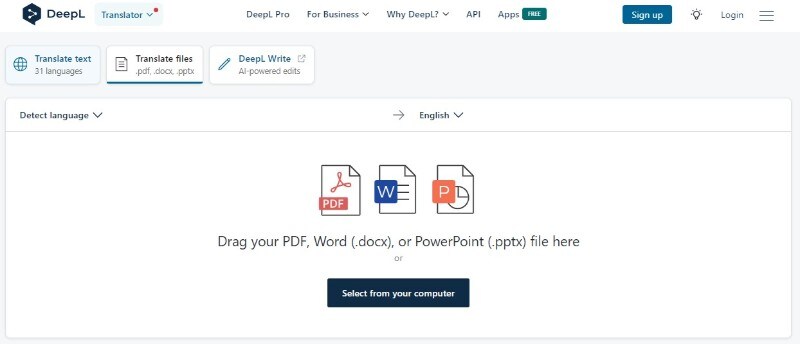
DeepL Translator offre une fonction de traduction puissante pour convertir des documents coréens en anglais. Réputé pour ses traductions de haute qualité, DeepL utilise une intelligence artificielle avancée pour comprendre et traduire efficacement les textes. Voici ce qui rend DeepL unique :
- Technologie d'IA avancée : DeepL utilise des algorithmes d'IA sophistiqués pour saisir les nuances linguistiques, pour garantir des traductions littérales et précises.
- Interface conviviale : Son interface est simple et permet de télécharger facilement des PDF coréens et de les traduire rapidement en anglais.
- Traductions de haute qualité : DeepL est réputé pour fournir des traductions dont le ton et le style sont proches de ceux du texte original.
- Grande variété de documents pris en charge : Il peut gérer différents formats de documents, ce qui le rend polyvalent pour répondre à différents besoins de traduction.
DeepL Translator est un excellent choix pour ceux qui privilégient la qualité de la traduction et la précision contextuelle. Son approche basée sur l'IA garantit que l'essence du texte coréen original est préservée dans la traduction anglaise, ce qui en fait un outil fiable pour les tâches de traduction professionnelles et personnelles.
Méthode 5. Traducteur PDF coréen-anglais en ligne Google Translate
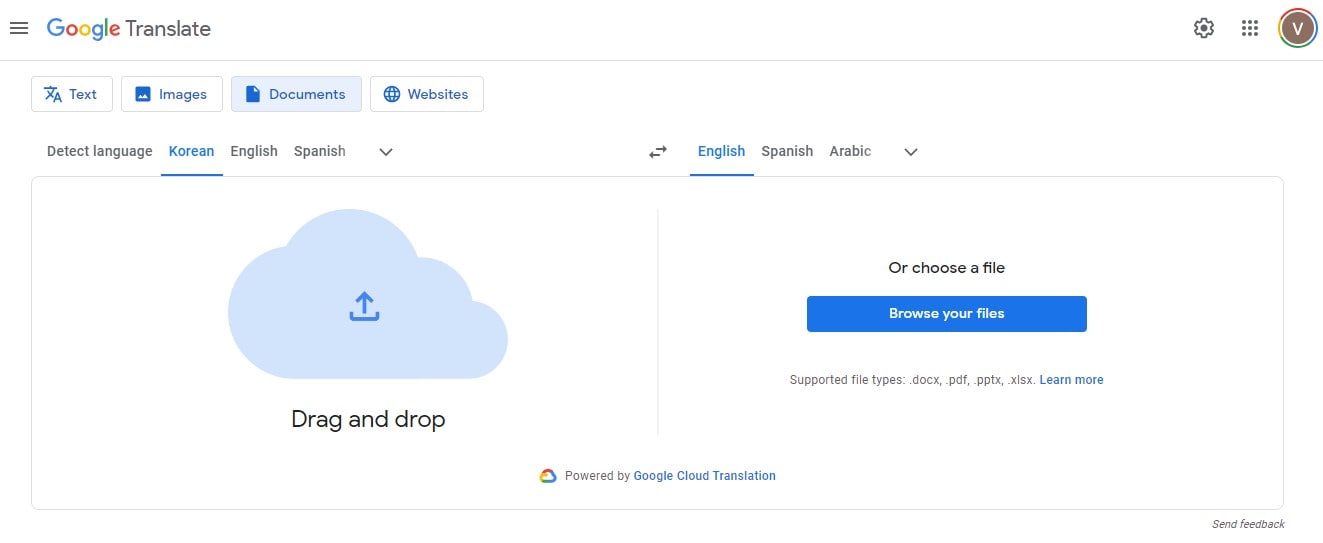
Google Translate est un outil en ligne spécialisé dans la traduction de PDF du coréen vers l'anglais. Il est conçu pour ceux qui ont besoin de solutions de traduction rapides et simples. Voici ce qui distingue Google Translate :
- Facilité d'utilisation : La plateforme est conviviale, Elle permet à tout un chacun de télécharger des PDF coréens et de les traduire en anglais en quelques clics.
- Traductions rapides : Google Translate est connu pour sa rapidité de traitement, idéal pour les besoins de traduction urgents.
- Accessibilité : Étant un outil en ligne, il est accessible à partir de n'importe quel appareil doté d'une connexion internet, ce qui offre souplesse et commodité.
- Support de différents formats : Google Translate peut traiter d'autres types de documents que les PDF, ce qui élargit ses possibilités d'utilisation.
Google Translate est un choix pratique pour ceux qui recherchent un traducteur en ligne rapide et facile à utiliser pour la traduction de documents du coréen vers l'anglais. Il est particulièrement utile pour les traductions simples où la rapidité et la commodité sont des priorités.
Conclusion
Traduire des PDF coréens en anglais est plus simple grâce à divers outils tels que PDFelement, HiPDF, PDNob, DeepL et Google Translate. Chacun d'entre eux offre des caractéristiques uniques répondant à des besoins de traduction différents, allant de la précision détaillée à la rapidité des conversions. Que ce soit pour un usage professionnel ou personnel, ces outils garantissent une communication efficace entre les langues et comblent le fossé entre les locuteurs du coréen et de l'anglais.
Téléchargement gratuit ou Acheter PDFelement
Téléchargement gratuit ou Acheter PDFelement
Articles connexes
- Les 5 meilleures méthodes pour traduire un PDF anglais en kannada
- Comment traduire des documents de l'hébreu à l'anglais ? Un guide complet
- Top 5 outils de traduire un document de Kannada à l'anglais
- Maîtriser la traduction efficace : Comment traduire des PDF anglais en italien
- Comment traduire un PDF en Word
 100% sécurisé |
100% sécurisé |




Clara Durand
staff Editor